
ചില സമയങ്ങളിൽ ഉപയോക്താക്കൾക്ക് 10 വലുപ്പത്തിന്റെ ഒരു ഫോട്ടോ 15 സെന്റിമീറ്റർ വരെ അച്ചടിക്കേണ്ടതുണ്ട്. തീർച്ചയായും, നിങ്ങൾക്ക് ഒരു പ്രത്യേക ചർച്ചാ സേവനം ബന്ധപ്പെടാം, അവിടെ ഉയർന്ന നിലവാരമുള്ള ഉപകരണങ്ങളും പേപ്പറും ഉപയോഗിക്കുന്ന തൊഴിലാളികൾ നിങ്ങൾക്കായി ഈ നടപടിക്രമം നിറവേറ്റും. എന്നിരുന്നാലും, വീട്ടിൽ അനുയോജ്യമായ ഒരു ഉപകരണം ഉണ്ടെങ്കിൽ, നിങ്ങൾക്ക് എല്ലാം സ്വയം ചെയ്യാൻ കഴിയും. അടുത്തതായി ഞങ്ങൾ 10 × 15 ചിത്രം അച്ചടിക്കുന്നതിനുള്ള നാല് വഴികൾ നോക്കുന്നു.
പ്രിന്ററിൽ പ്രിന്ററിൽ പ്രിന്റ് ഫോട്ടോ 10 × 15
ഉടൻ തന്നെ, നിങ്ങൾക്ക് നിറമുള്ള ഇഷ്ജെറ്റ് ഉപകരണങ്ങളും പ്രത്യേക പേപ്പർ എ 6 അല്ലെങ്കിൽ അതിൽ കൂടുതൽ ആവശ്യമുള്ള ടാസ്ക് പൂർത്തിയാക്കണമെന്ന് ഞാൻ ശ്രദ്ധിക്കാൻ ആഗ്രഹിക്കുന്നു.മുദ്ര പൂർത്തിയാകുന്നതുവരെ കാത്തിരിക്കേണ്ടത് ഇപ്പോൾ അവശേഷിക്കുന്നു. നിങ്ങൾക്ക് നിറങ്ങളുമായി ബന്ധപ്പെട്ട ഒരു ഫോട്ടോ ലഭിക്കുകയും നല്ല നിലവാരം പുലർത്തുകയും വേണം.
രീതി 3: പ്രത്യേക പ്രോഗ്രാമുകൾ
വ്യത്യസ്ത ഫോർമാറ്റുകളുടെ ഡ്രോയിംഗുകൾ തയ്യാറാക്കാനും അച്ചടിക്കാനും പ്രോഗ്രാമുകളുണ്ട്. അവയുടെ സഹായത്തോടെ നിങ്ങൾക്ക് 10 × 15 വലുപ്പം ഉപയോഗിച്ച് പ്രവർത്തിക്കാൻ കഴിയും. അത്തരം സോഫ്റ്റ്വെയർ കൈകാര്യം ചെയ്യൽ അവബോധജന്യമായ തലത്തിലാണ് നടത്തുന്നത്, അപ്ലിക്കേഷനുകൾ ചില ഉപകരണങ്ങളും പ്രവർത്തനങ്ങളും ആകെ വ്യത്യാസപ്പെട്ടിരിക്കുന്നു. ഇനിപ്പറയുന്ന ലിങ്കിൽ ഞങ്ങളുടെ മറ്റൊരു മെറ്റീരിയലിൽ അവരെ കണ്ടുമുട്ടുക.
കൂടുതൽ വായിക്കുക: മികച്ച പ്രിന്റ് പ്രോഗ്രാമുകൾ ഫോട്ടോകൾ
രീതി 4: സ്റ്റാൻഡേർഡ് വിൻഡോസ് പ്രിന്റ് ഉപകരണം
അച്ചടി മാർഗങ്ങൾ വിൻഡോകളിൽ നിർമ്മിച്ചിരിക്കുന്നത്, ഇത് സാധാരണയായി 3 × 4 ഒഴികെ ഏറ്റവും ജനപ്രിയമായ ഫോർമാറ്റുകൾക്കൊപ്പം പ്രവർത്തിക്കുന്നു. നിങ്ങളുടെ ചിത്രത്തിന്റെ ഉറവിട പതിപ്പ് 10 × 15 ൽ കൂടുതലാണെങ്കിൽ, നിങ്ങൾ ആദ്യം അതിന്റെ വലുപ്പം മാറ്റണം. നിങ്ങൾക്ക് ഇത് ഫോട്ടോഷോപ്പിൽ നിർവഹിക്കാൻ കഴിയും, ഇത് മുകളിലുള്ള രീതി 2 ൽ നിന്നുള്ള ആദ്യത്തെ നാല് ഘട്ടങ്ങളാൽ എന്ത് സഹായിക്കും. മാറ്റത്തിന് ശേഷം, Ctrl + S. നെയിൽ ക്ലിക്കുചെയ്ത് സ്നാപ്പ്ഷോട്ട് സംരക്ഷിക്കാൻ മാത്രമേ ആവശ്യമുള്ളൂ, ഇനിപ്പറയുന്ന കൃത്രിമത്വം നൽകുക:
- ഇടത് മ mouse സ് ബട്ടൺ ഉപയോഗിച്ച് ക്ലിക്കുചെയ്ത് ഇമേജ് കാണൽ പ്രോഗ്രാം വഴി ഫയൽ തുറക്കുക. "പ്രിന്റ്" ക്ലിക്കുചെയ്യുക. അത് കാണുന്നില്ലെങ്കിൽ, ചൂടുള്ള കീ Ctrl + P ഉപയോഗിക്കുക.
- ഒരു ഫോട്ടോ തുറക്കാതെ പ്രിന്റൗട്ടിലേക്ക് പോകുക. അതിൽ നിന്ന് പിസിഎം ക്ലിക്കുചെയ്ത് "പ്രിന്റ്" ക്ലിക്കുചെയ്യുക.
- തുറക്കുന്ന "ചിത്രങ്ങൾ അച്ചടിക്കുന്ന" വിൻഡോയിൽ, പട്ടികയിൽ നിന്ന് ഒരു സജീവ പ്രിന്റർ തിരഞ്ഞെടുക്കുക.
- ഉപയോഗിച്ചതും ഇമേജ് നിലവാരമുള്ളതുമായ പേപ്പറിന്റെ വലുപ്പം സജ്ജമാക്കുക. നിങ്ങൾ A6 ഫോർമാറ്റ് ഷീറ്റുകൾ ഉപയോഗിക്കുകയാണെങ്കിൽ ഇനിപ്പറയുന്ന രണ്ട് ഘട്ടങ്ങൾ ഒഴിവാക്കുക.
- പേപ്പർ എ 4 പ്രിന്ററിലേക്ക് ലോഡുചെയ്തിട്ടുണ്ടെങ്കിൽ, വലതുവശത്തുള്ള മെനുവിൽ, "10 x 15 സെ.മീ (2)" എന്ന ഇനം പരിശോധിക്കുക.
- പരിവർത്തനത്തിന് ശേഷം, സ്നാപ്പ്ഷോട്ട് ഫ്രെയിമിൽ പൂർണ്ണമായും യോജിച്ചേക്കില്ല. "ഒരു ഫ്രെയിമിന്റെ വലുപ്പം" ഉള്ള ചെക്ക് മാർക്ക് നീക്കംചെയ്തുകൊണ്ടാണ് ഇത് ശരിയാക്കുന്നത്.
- "പ്രിന്റ്" ബട്ടണിൽ ക്ലിക്കുചെയ്യുക.
- പ്രക്രിയ പൂർത്തിയാകുന്നതുവരെ കാത്തിരിക്കുക.
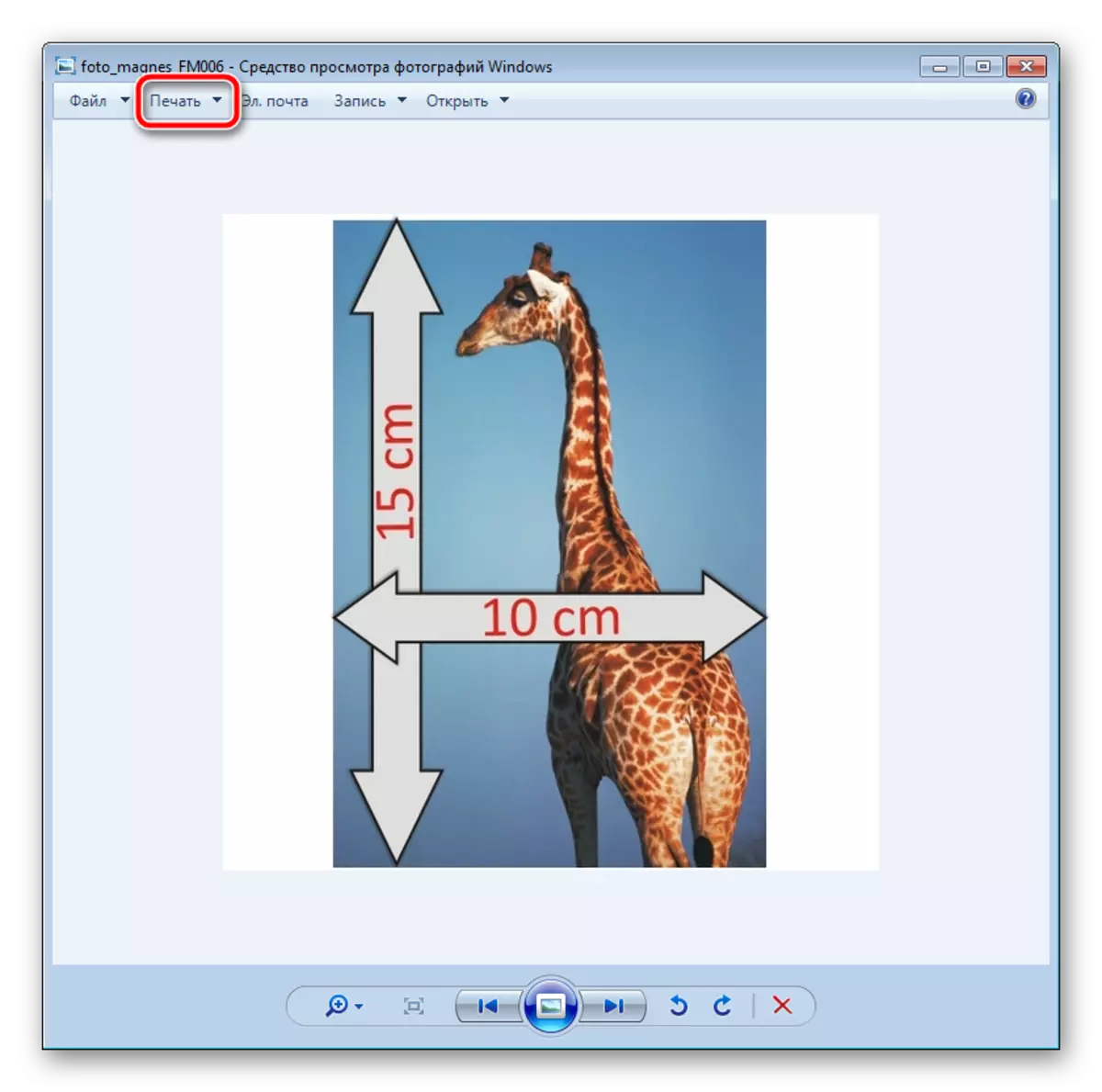
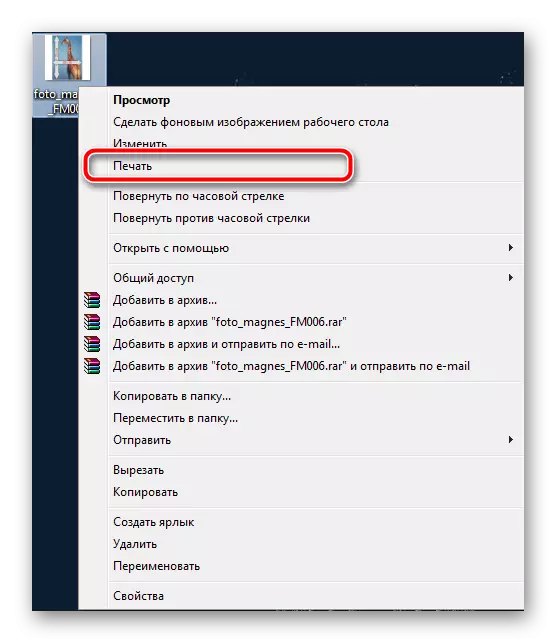

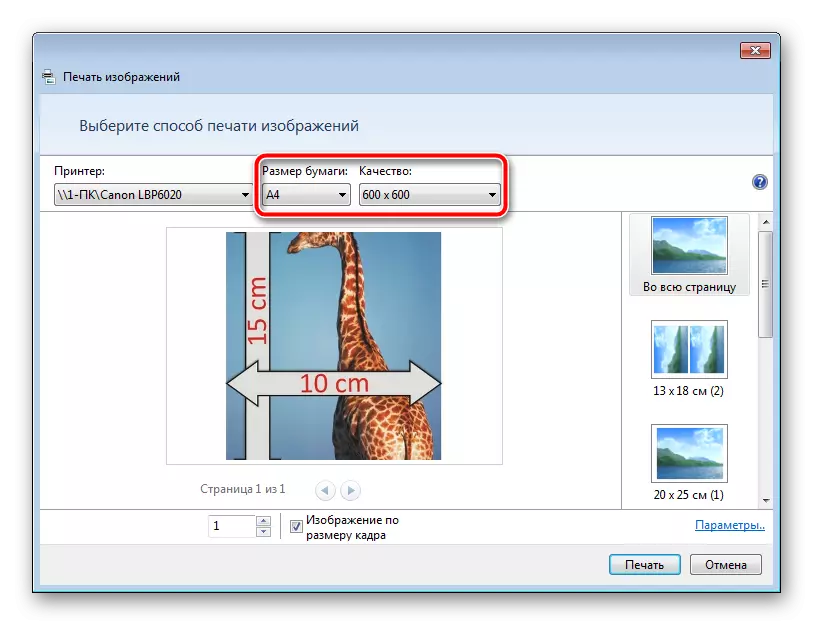
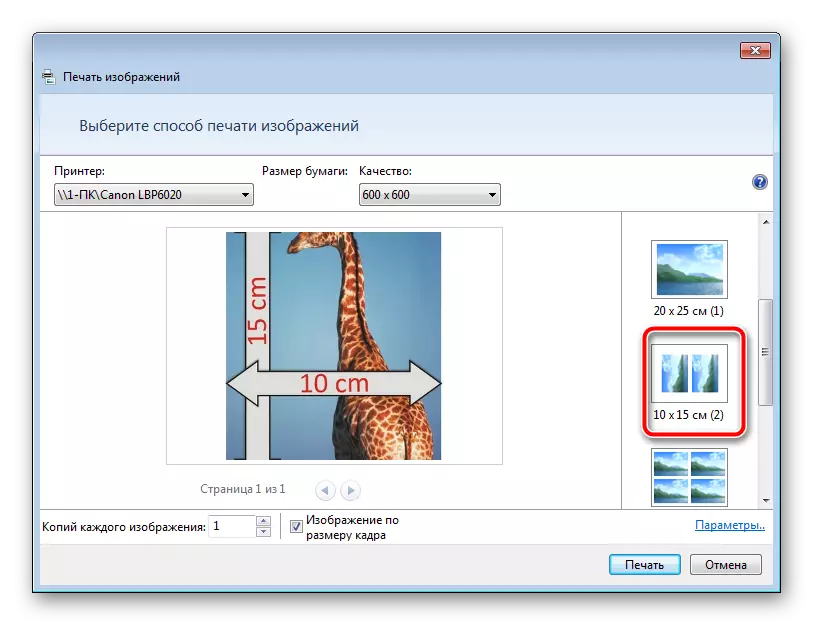
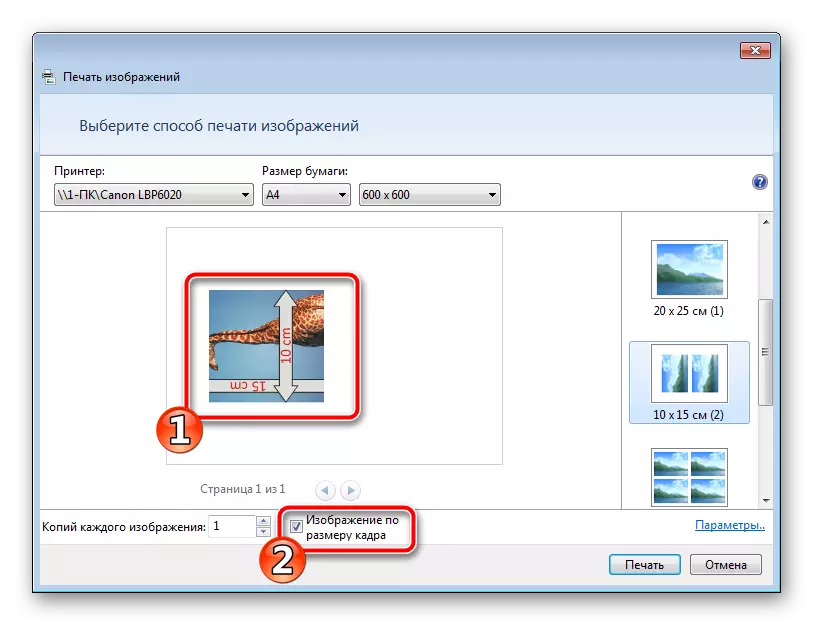
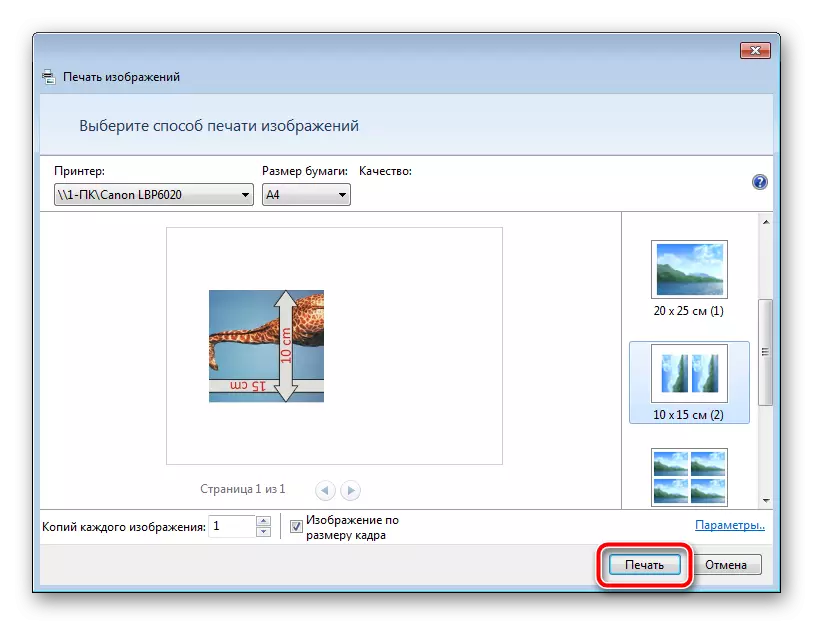
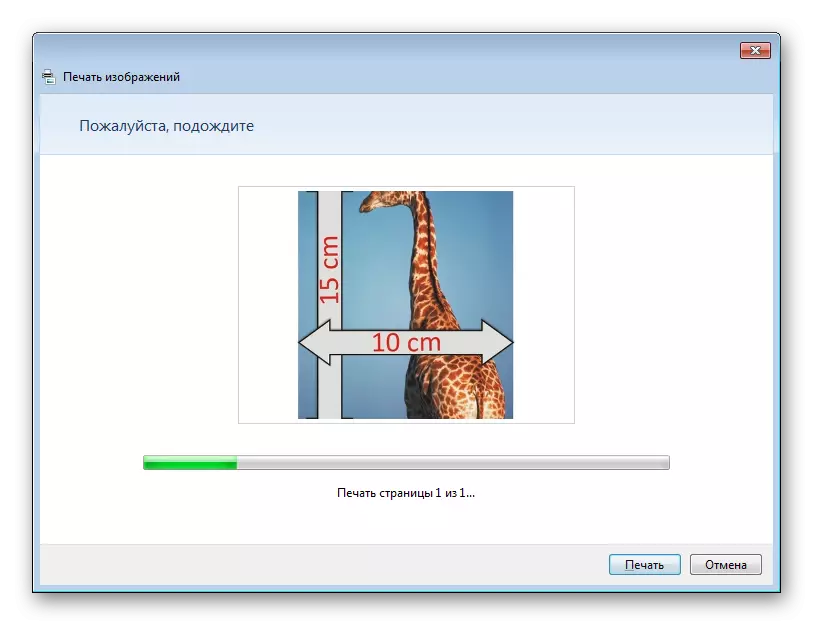
നടപടിക്രമം പൂർത്തിയാകുന്നതുവരെ പേപ്പർ നീക്കംചെയ്യരുത്.
ഇതിൽ ഞങ്ങളുടെ ലേഖനം അവസാനിക്കുന്നു. ടാസ്ക് ചൂഷണം ചെയ്യാൻ ഞങ്ങൾ നിങ്ങളെ സഹായിച്ചുവെന്ന് ഞങ്ങൾ പ്രതീക്ഷിക്കുന്നു, കൂടാതെ 10 ലെ 10 സെന്റിമീറ്റർ ഫോട്ടോയുടെ ഒരു ഫോട്ടോയുടെ അച്ചടിച്ച പകർപ്പ് ലഭിച്ചതിന് നിങ്ങൾ ഏറ്റവും സൗകര്യപ്രദമായ ഓപ്ഷൻ കണ്ടെത്തി.
ഇതും കാണുക:
എന്തുകൊണ്ടാണ് പ്രിന്റർ വരകൾ അച്ചടിക്കുന്നത്
പ്രിന്ററിന്റെ ശരിയായ കാലിബ്രേഷൻ
